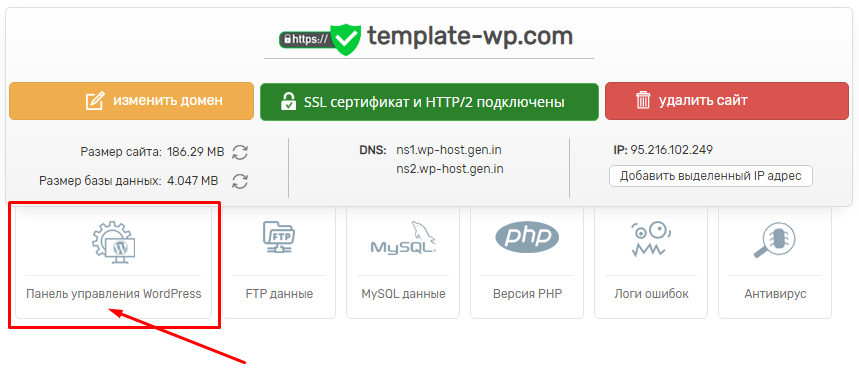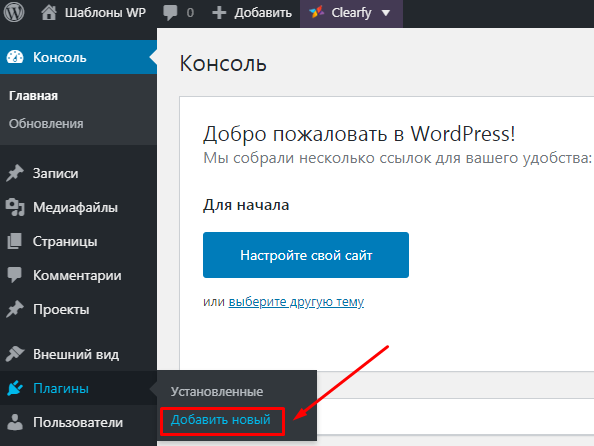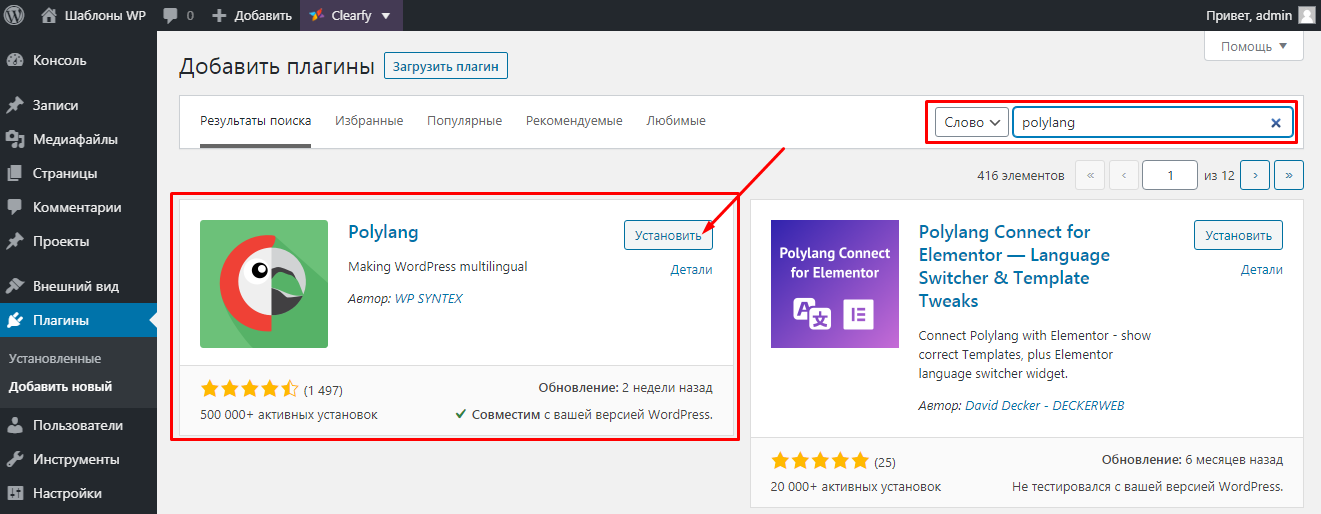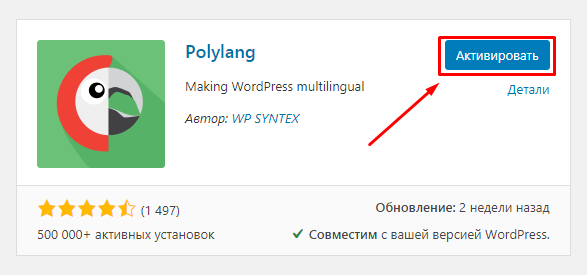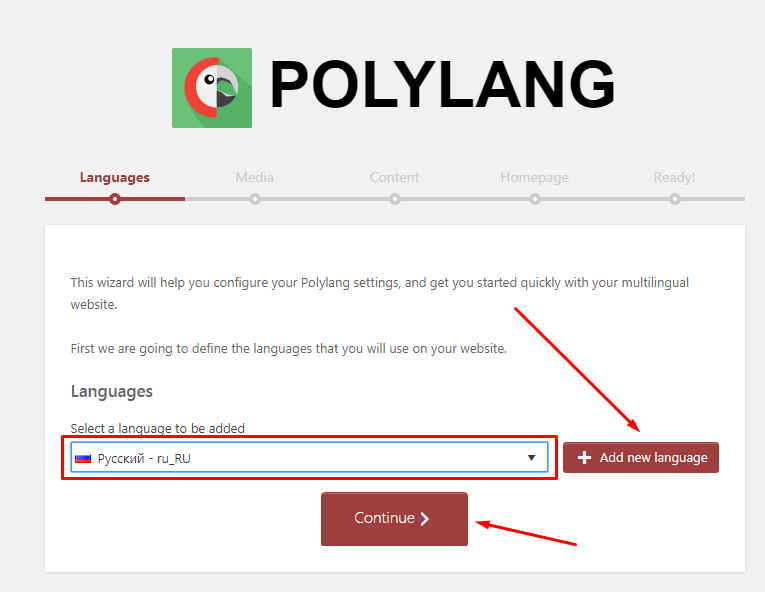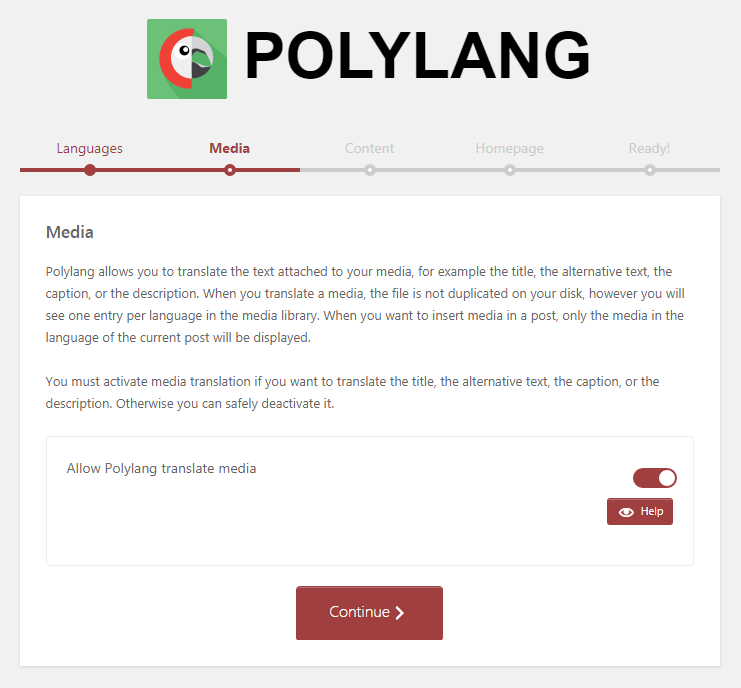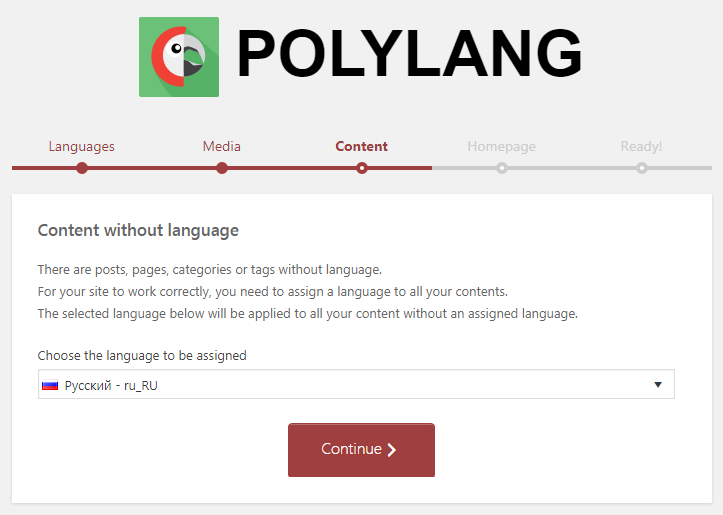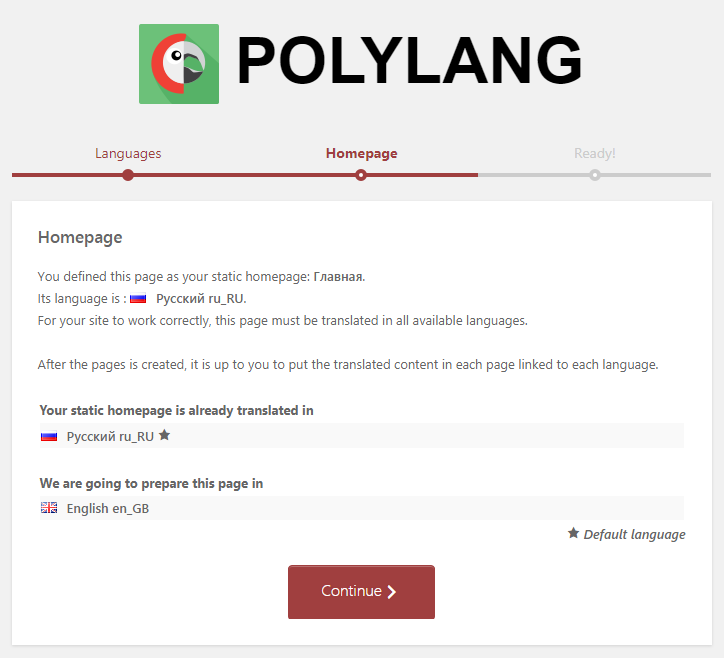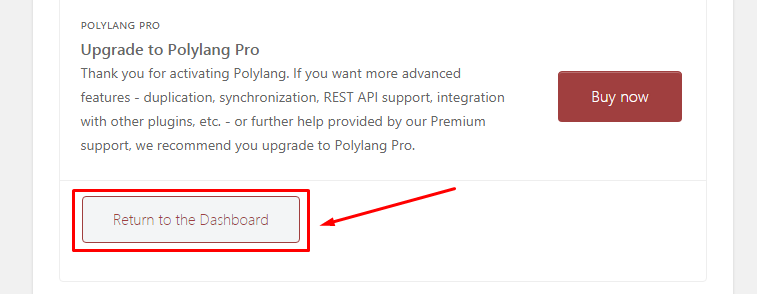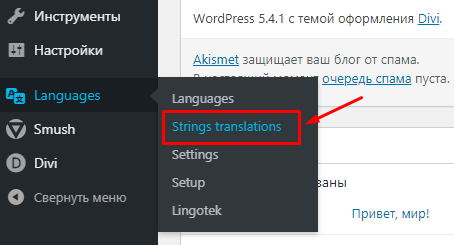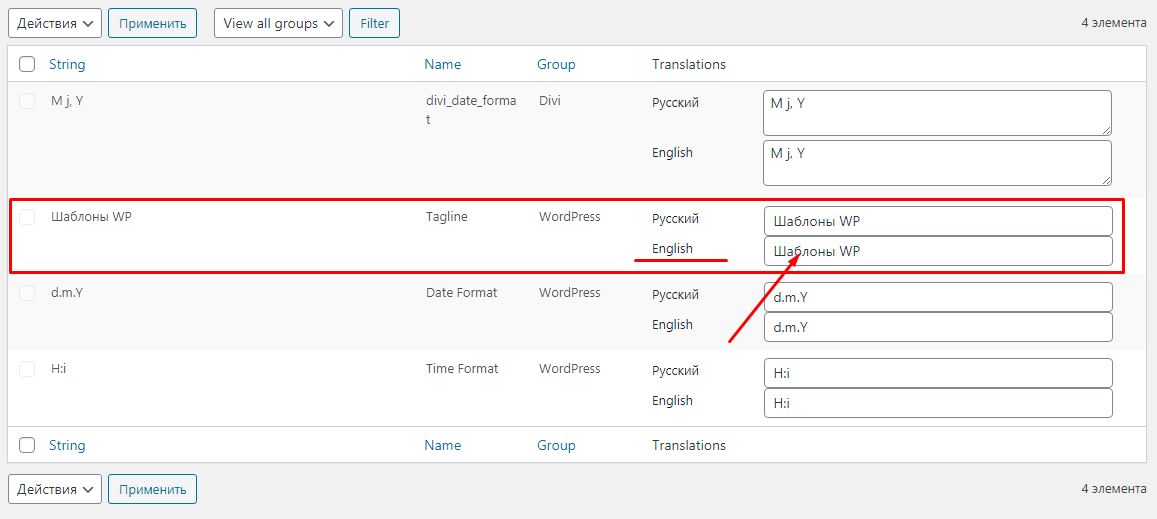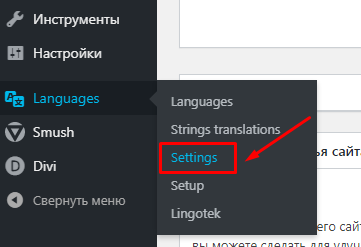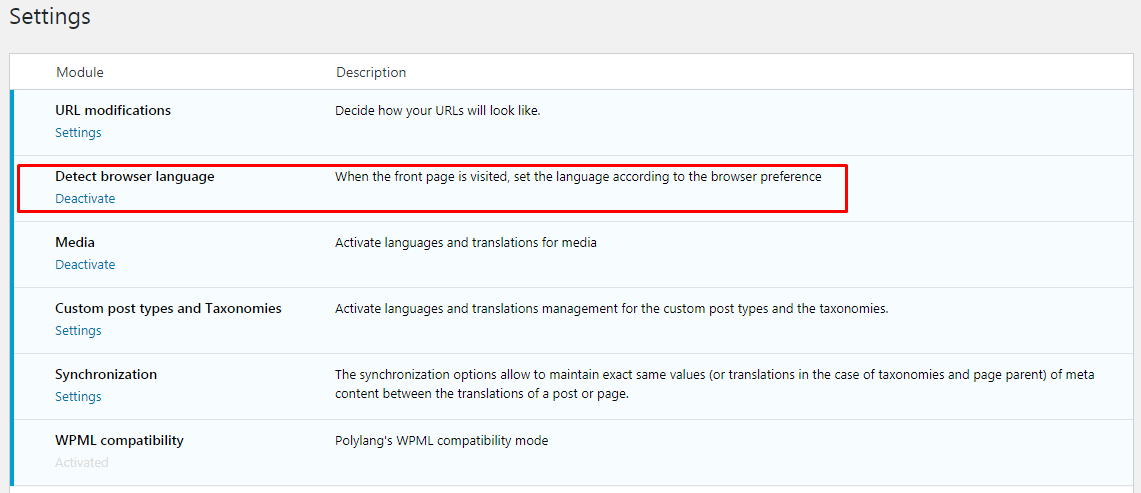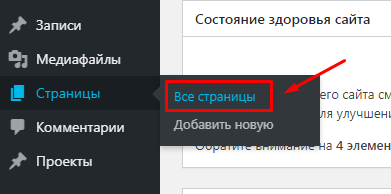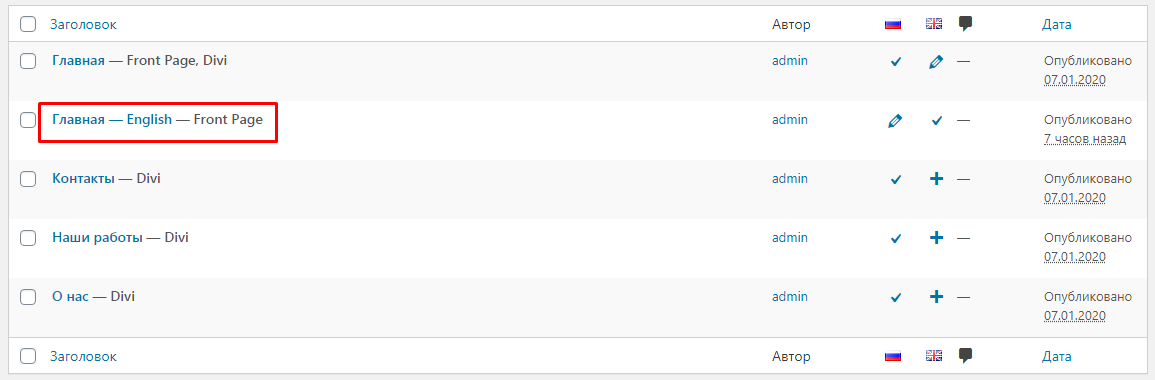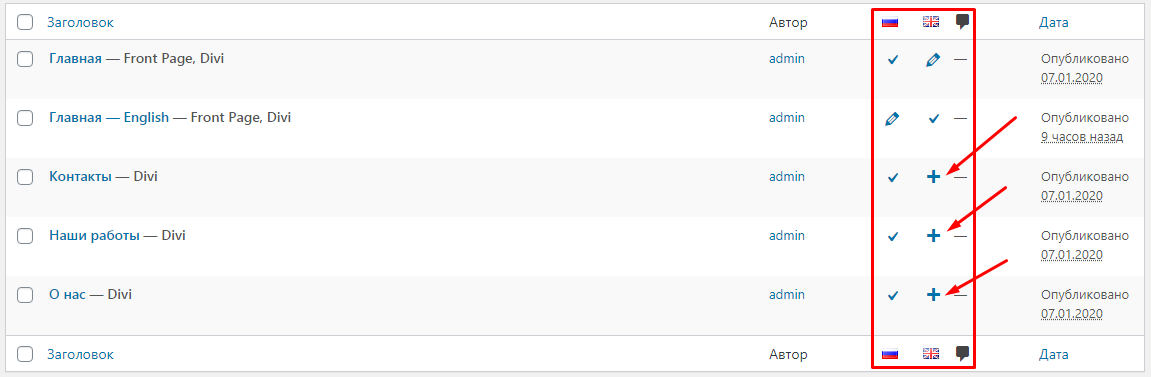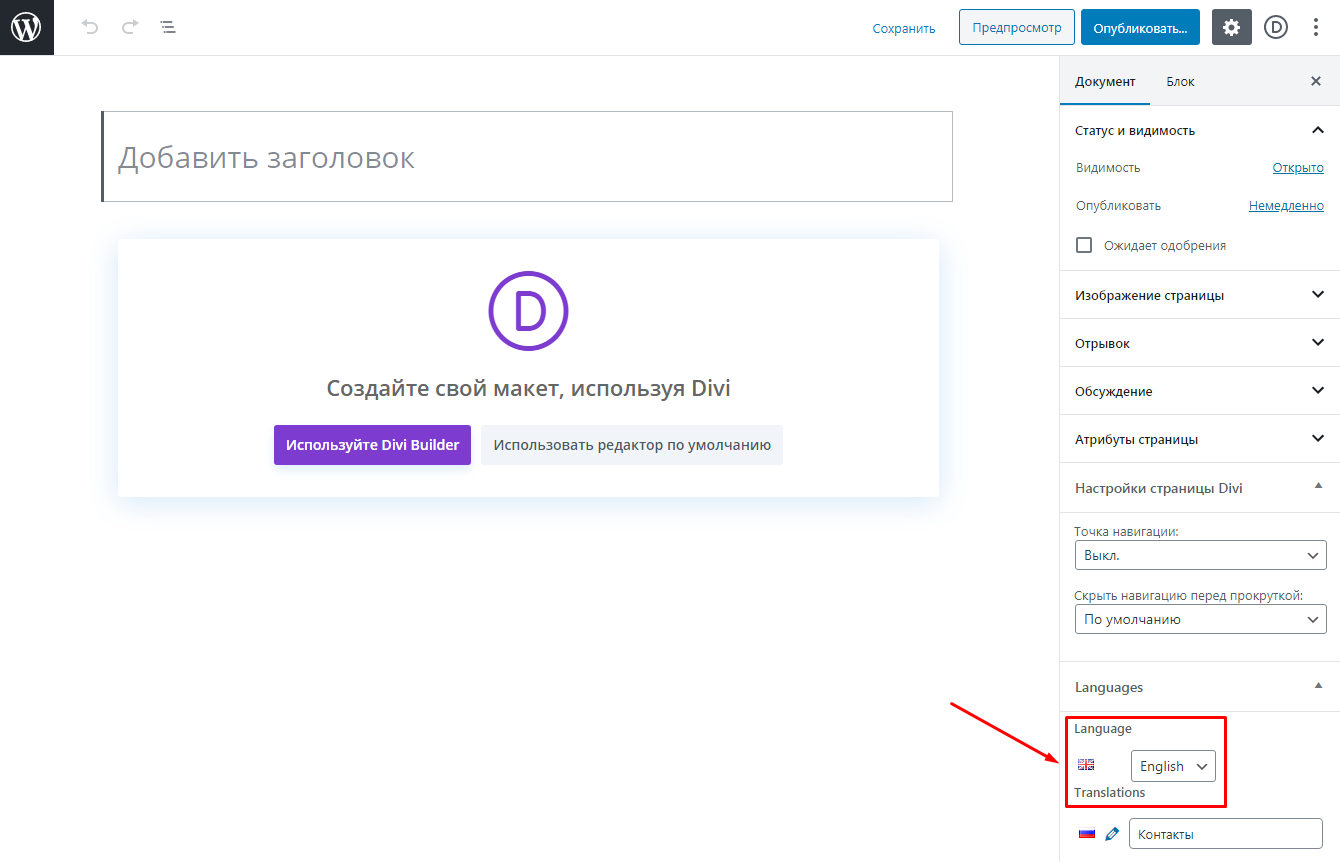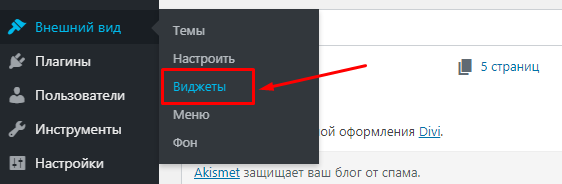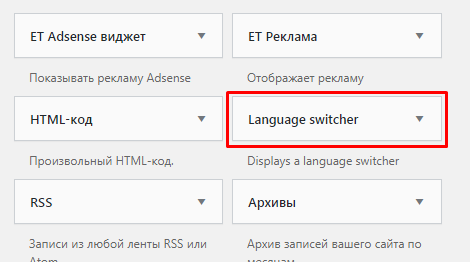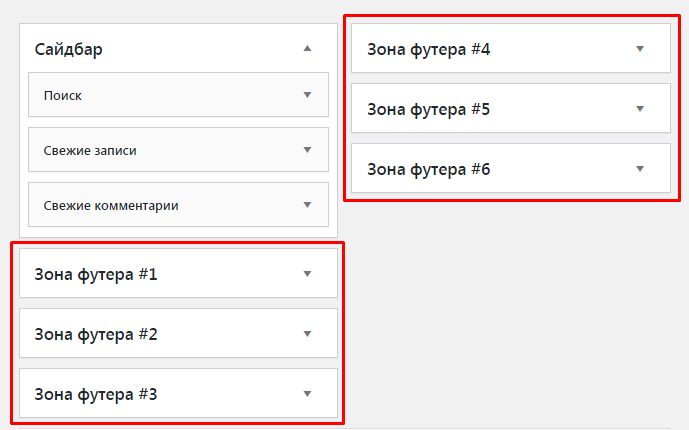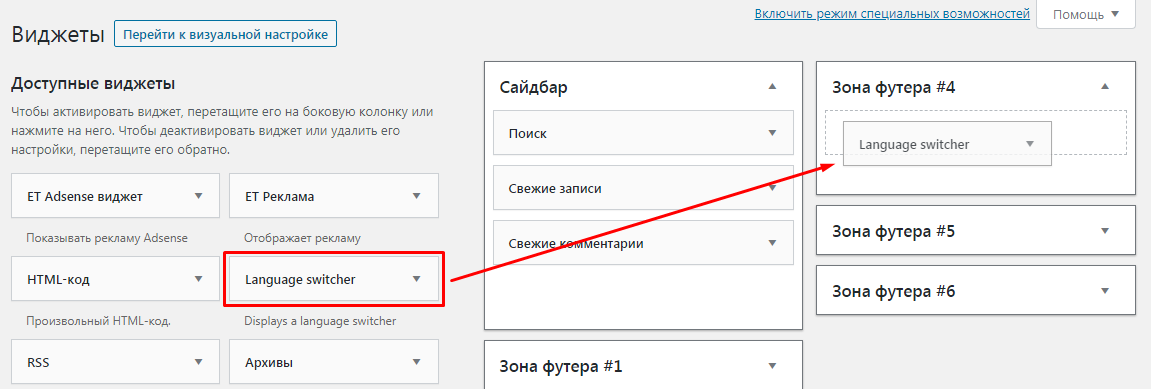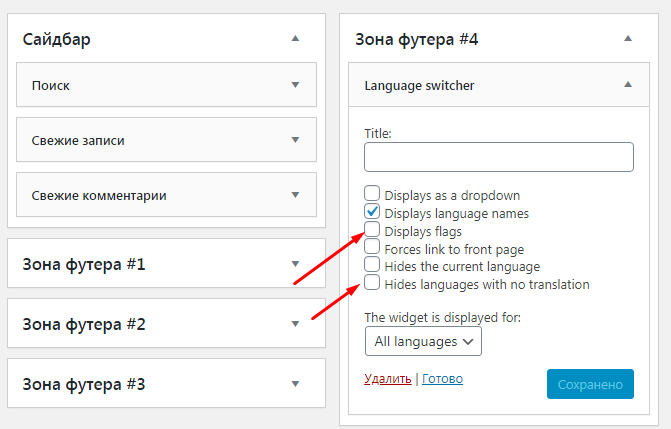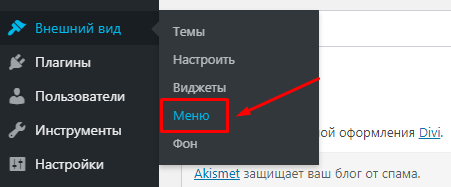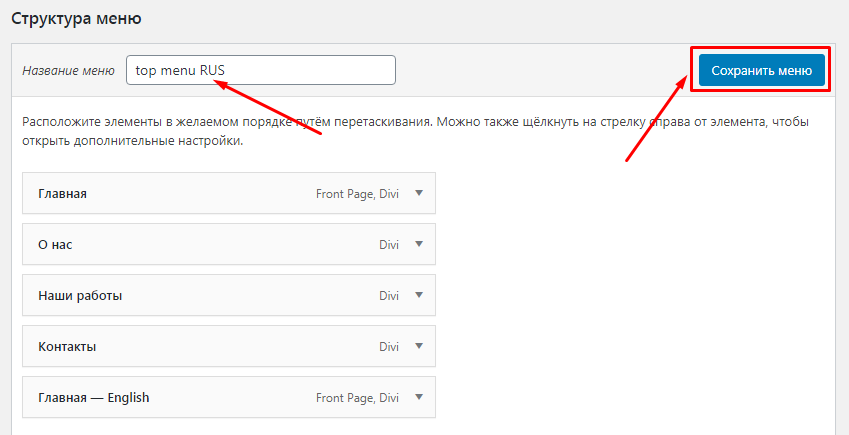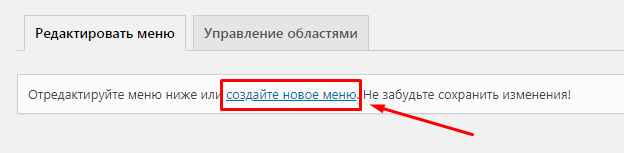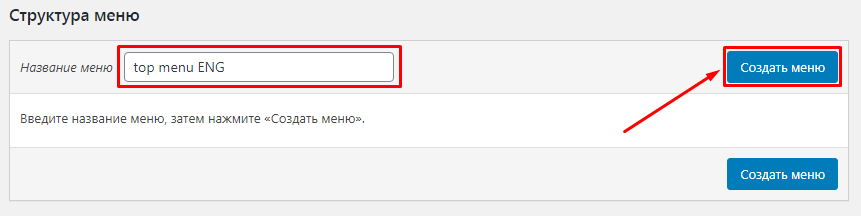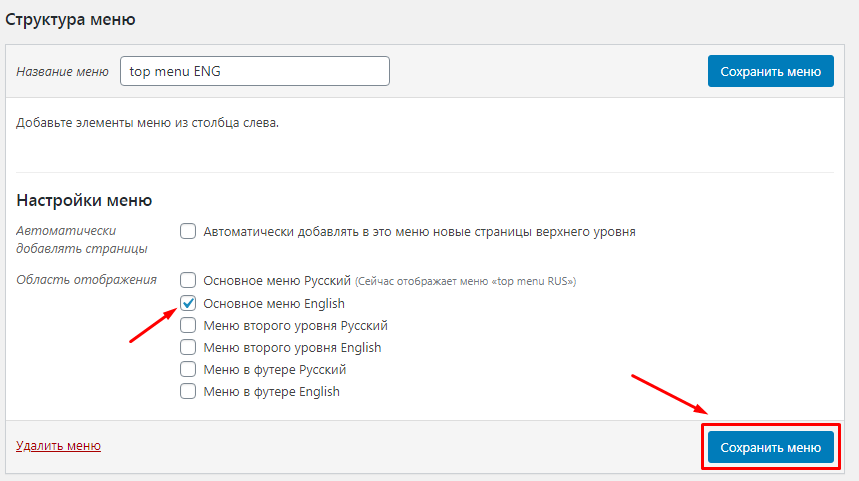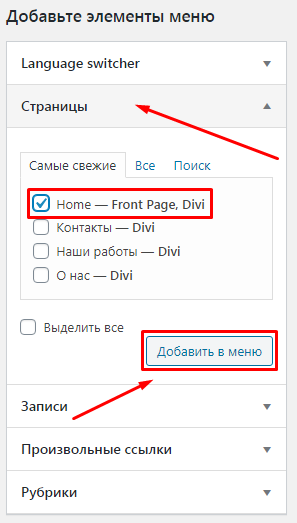Как создать сайт на нескольких языках
Для того, чтоб сделать Ваш сайт на нескольких языках потребуется установка плагина. Мы рассмотрим установку, настройку и работу плагина «Polylang».
Для начала установки плагина, войдите в админ панель CMS WordPress, через Ваш личный кабинет или по адресу Ваш_домен/wp-admin/:
Перейдите в раздел «Плагины / Добавить новый»:
В поле для поиска укажите «polylang», в результате поиска нажмите на кнопку «Установить»:
По завершению установки, нажмите на кнопку «Активировать»:
После активации плагина, Вас перенаправит на форму настройки.
На первом шаге, Вам нужно добавить языки на который у Вас будет работать сайт, в дальнейшем по надобности Вы сможете добавить еще нужное количество языков.
После того как Вы добавили нужные языки, нажмите на кнопку «Continue»:
Переключатель «Allow Polylang translate media» нужно оставить включенным. Данная функция Вам позволит в свойствах медиафайлов (например изображений), вносить описание для каждой языковой версии отдельно.
Нажмите на кнопку «Continue»:
Требуется назначить основной язык, он будет присвоен к материалам который уже добавлены на сайте.
Нажмите на кнопку «Continue»:
Нажмите на кнопку «Continue»:
Нажмите на кнопку «Return to the Dashboard»:
Установка плагина Polylang завершена.
Далее требуется выполнить дополнительные настройки плагина.
В админке WordPress у Вас появился новый раздел «Languages», нужно перейти в «Languages / Strings translations»:
В данном разделе отображаются строки которые относятся к параметрам шаблона и недоступны при редактировании страницы, поэтому в этом разделе они вынесены отдельно.
Нужно изменить данные в полях в соответствии для какого языка они предназначены.
В нашем случае требуется отредактировать только одно поле «Шаблоны WP».
После внесения изменений нажмите на кнопку «Сохранить изменения»:
Далее перейдите в раздел «Languages / Settings»:
В данном разделе все настройки можно оставить все по умолчанию.
На Ваше усмотрение можете отключить «Detect browser language», т.е. в каждом браузере в настройках есть приоритетный язык, и если в настройках выставлен к примеру английский, то такому пользователю сразу будет отображаться английская версия сайта, если в настройках указан язык которого нет на Вашем сайта, то будет отображаться версия сайта с основным языком, в нашем случае это русский.
На этапе разработки и настройки сайта мы рекомендуем для удобства отключить данную функцию.
Следующим шагом нам нужно настроить главную страницу, для этого перейдите в раздел «Страницы / Все страницы»
После установки плагина, автоматически была добавлена страница «Главная — English — Front Page», для английской версии сайта.
По умолчанию данная страница пустая, поэтому ее нужно наполнить.
Чтоб не строить страницу по новой Вы можете легко и быстро перенести контент с оригинальной главной страницы, на английскую версию и просто заменить текстовку.
Как быстро дублировать страницу, используя библиотеку Вы можете ознакомиться здесь
Так же в таблице со списком страниц, добавилась еще одна колонка для отображения языковых версий.
При нажатии на иконку «+», Вы можете добавить страницу для этого языка.
При создании новой страницы, Вам нужно указывать к какому языку принадлежит данная страница на боковой панели:
Для работы сайта на нескольких языках нам нужен переключатель между языковыми версиями сайта. Рассмотрим как добавить и настроить переключатель.
Перейдите в раздел «Внешний вид / Виджеты»
Здесь нам нужен виджет «Language switcher»
Справа у нас расположены блоки «Зона футер #1» - «Зона футер #6», это посадочные места для виджетов в подвале (footer) сайта.
В зависимости от используемого шаблона, задействованы могут быть ни все зоны, в нашем случае активны 4-ри блока.
Для отображения переключателя языков, перетащите виджет «Language switcher» в один из блоков, в нашем случае мы перенесем его в блок «Зона футер #4»
Поставьте галочку на пунктах «Displays flags» и «Hides languages with no translation» и нажмите на кнопку «Сохранить»
Проверьте работу и отображение на сайте:
Следующим шагом для работы сайта на нескольких языках, это создание меню для нужной языковой версии.
Для этого прейдите в раздел «Внешний вид / Меню»
Текущее активное меню у нас создано для базовой версии, в нашем примере это русский язык, для удобства добавим в название меню окончание «RUS» и сохраним настройки кнопкой «Сохранить меню»:
Создаем новое меню, для этого нажмите на ссылку вверху «создайте новое меню»:
Укажите название нового меню, на сайте это название нигде не будет отображаться, оно требуется для удобства работы.
Назовем меню «top menu ENG».
Нажмите на кнопку «Сохранить меню»:
Нужно настроить область отображения меню и ссылки на какие страницы в нем отображать.
В настройках меню выберите «Основное меню English» и нажмите на кнопку «Сохранить меню»:
Cлева в подразделе «Страницы» выберите страницы который должны отображаться в меню (подробнее как отсортировать и создать 2-й и 3-й уровень меню, Вы можете ознакомиться здесь) и нажмите на кнопку «Добавить в меню» и «Сохранить меню»:
Проверьте отображение и работу меню на сайте на разных языковых версиях.